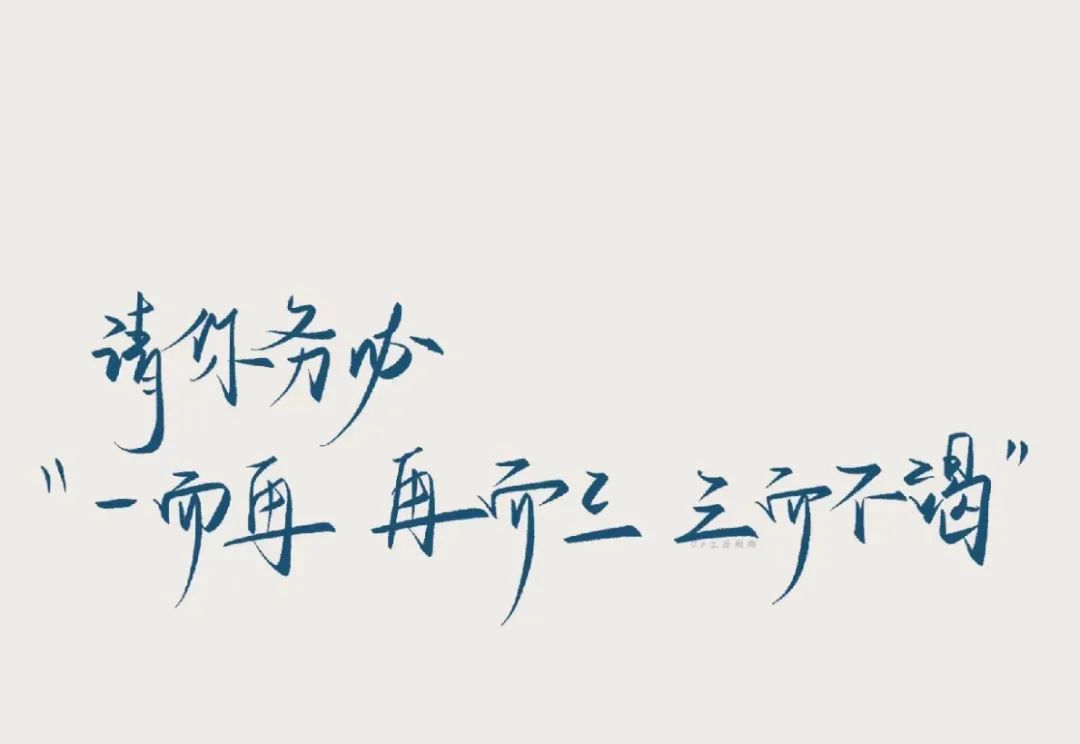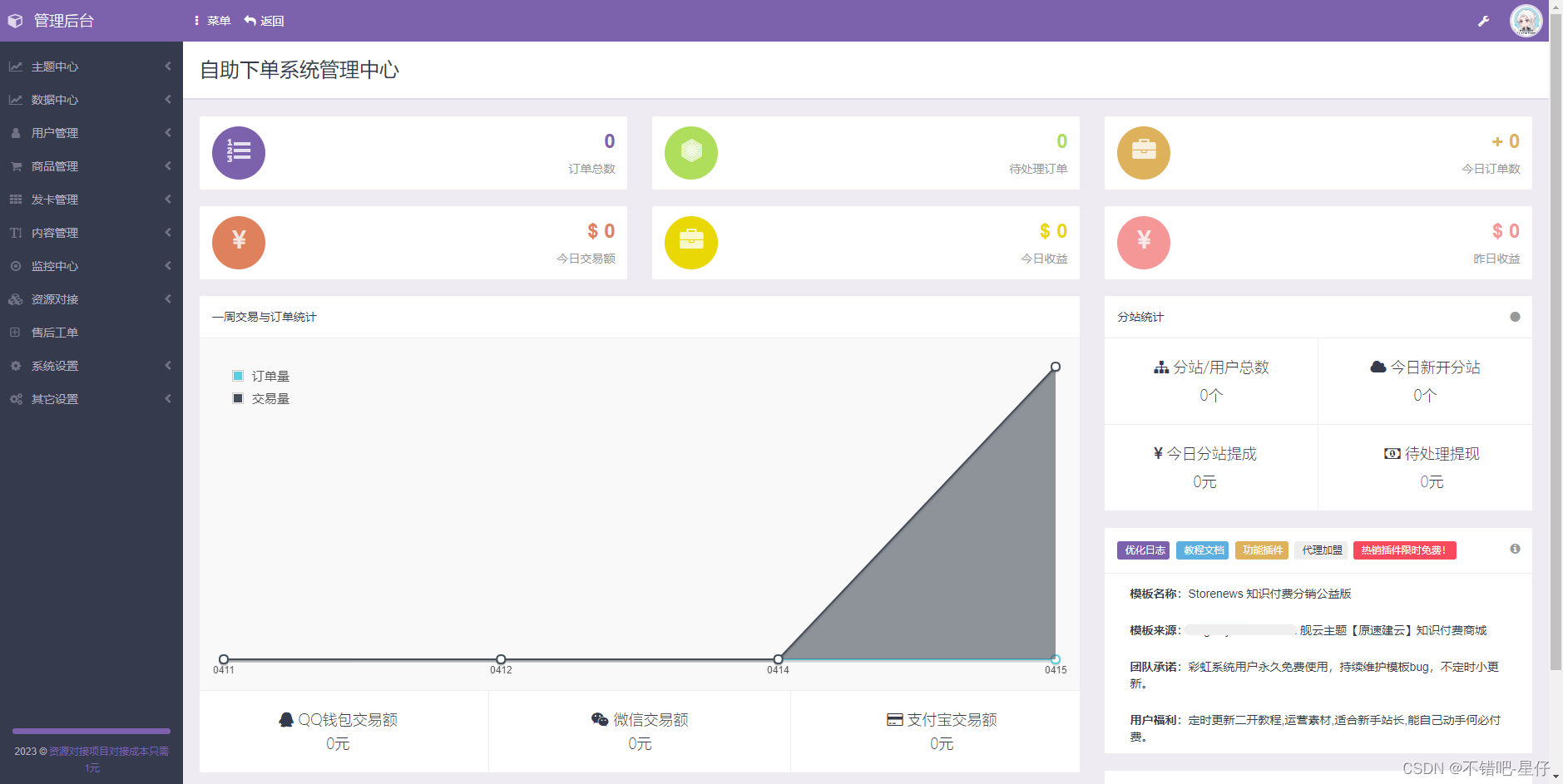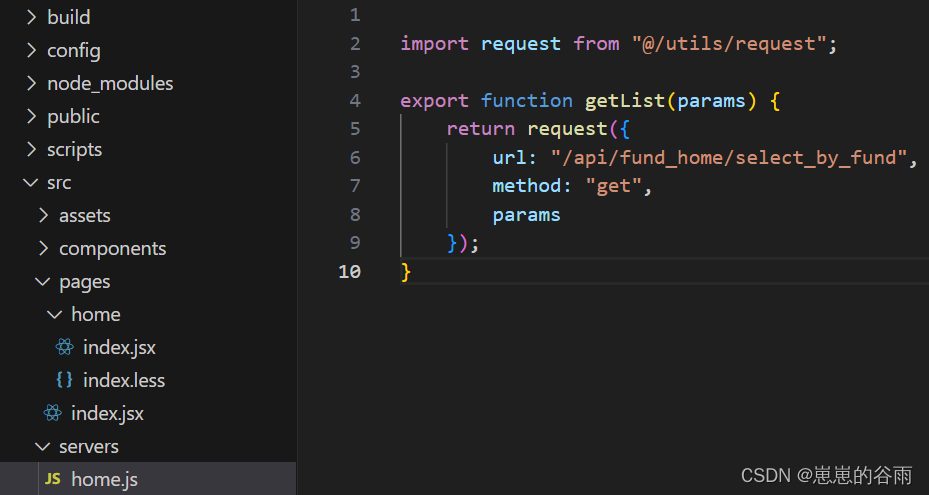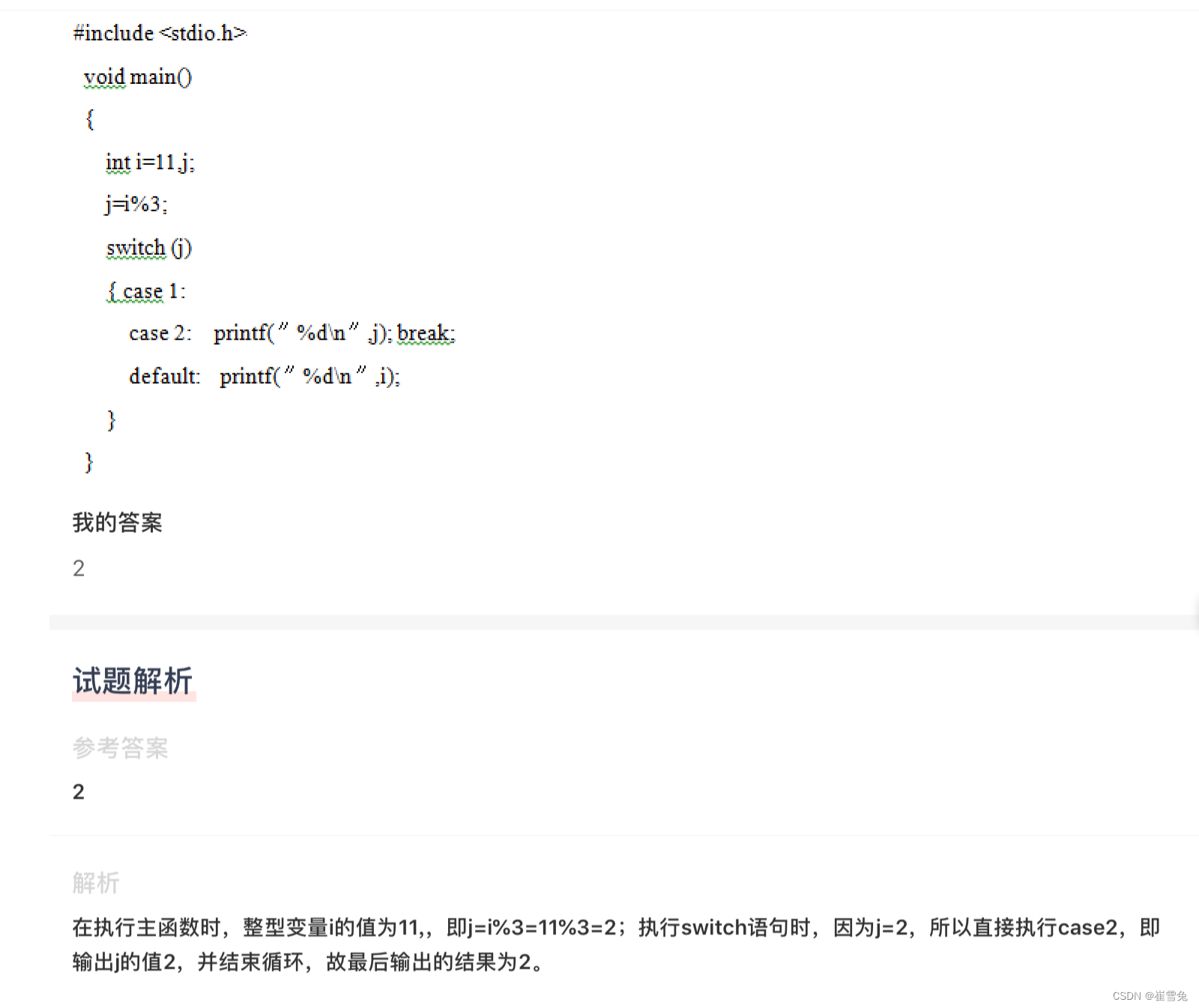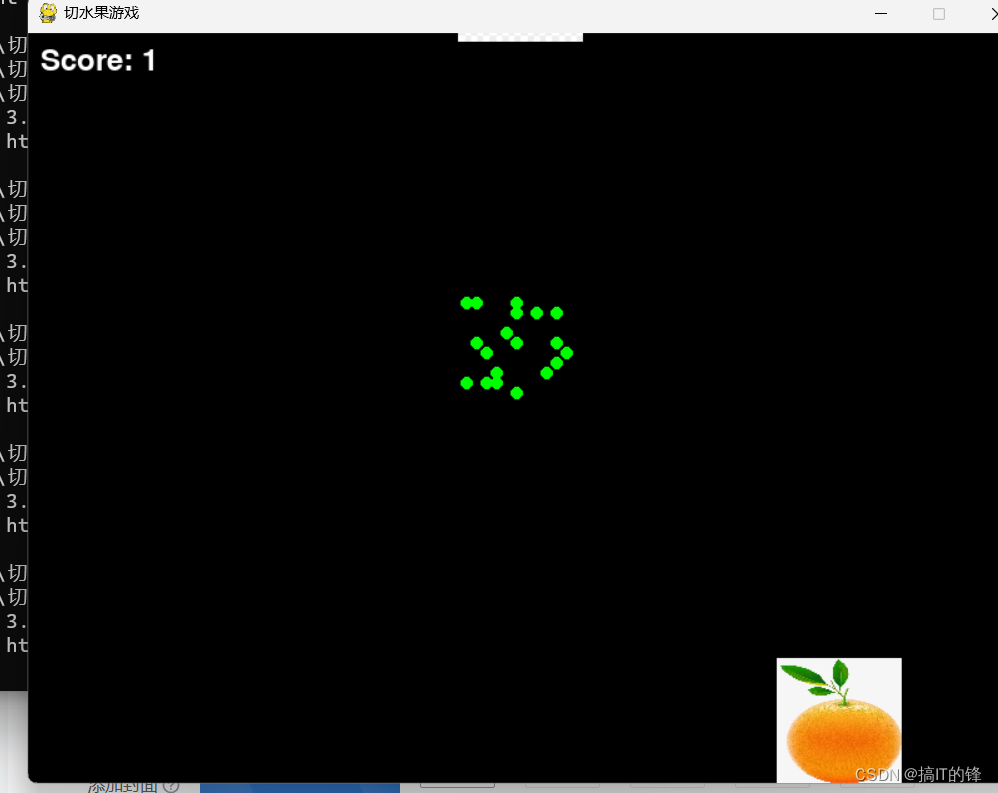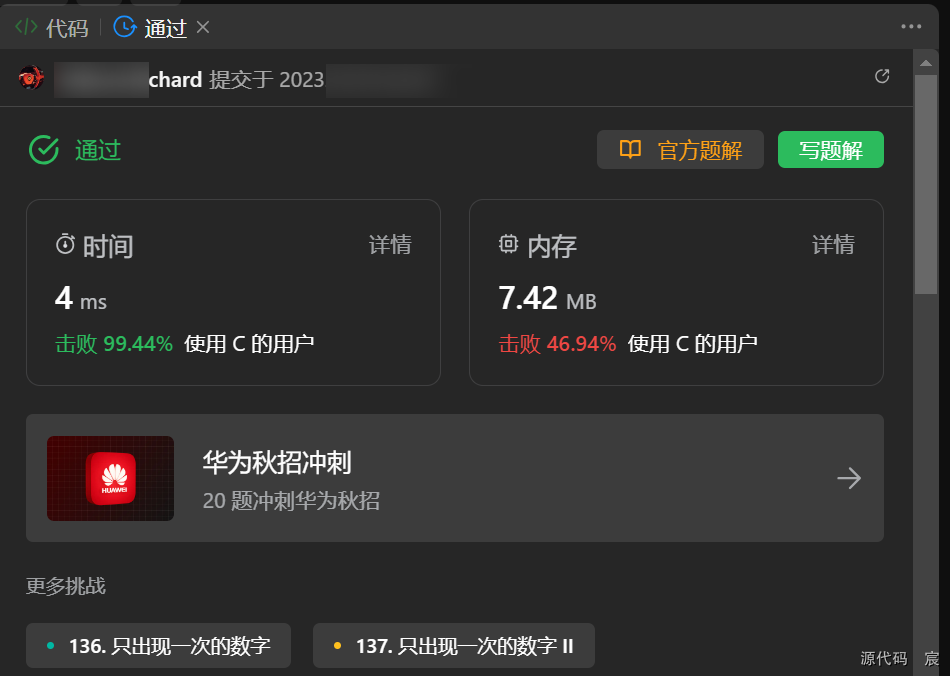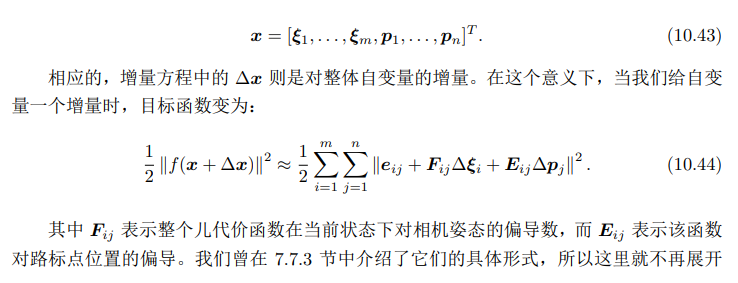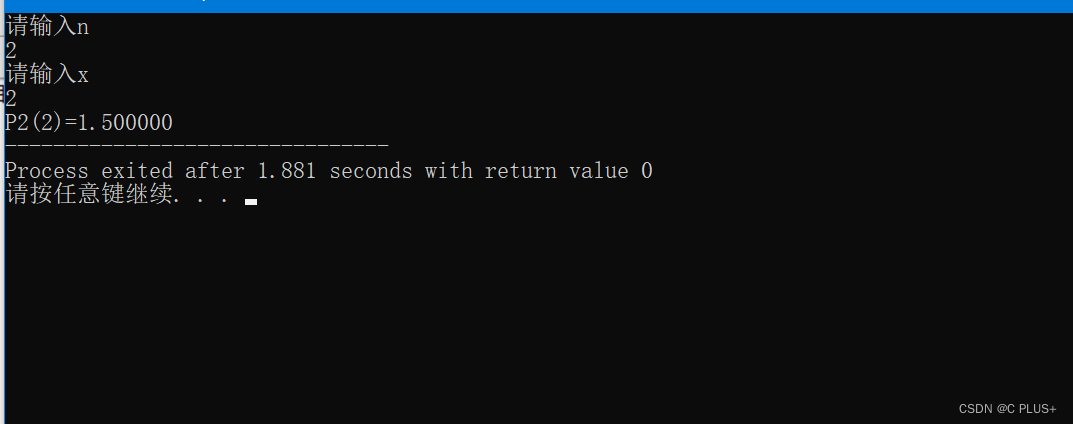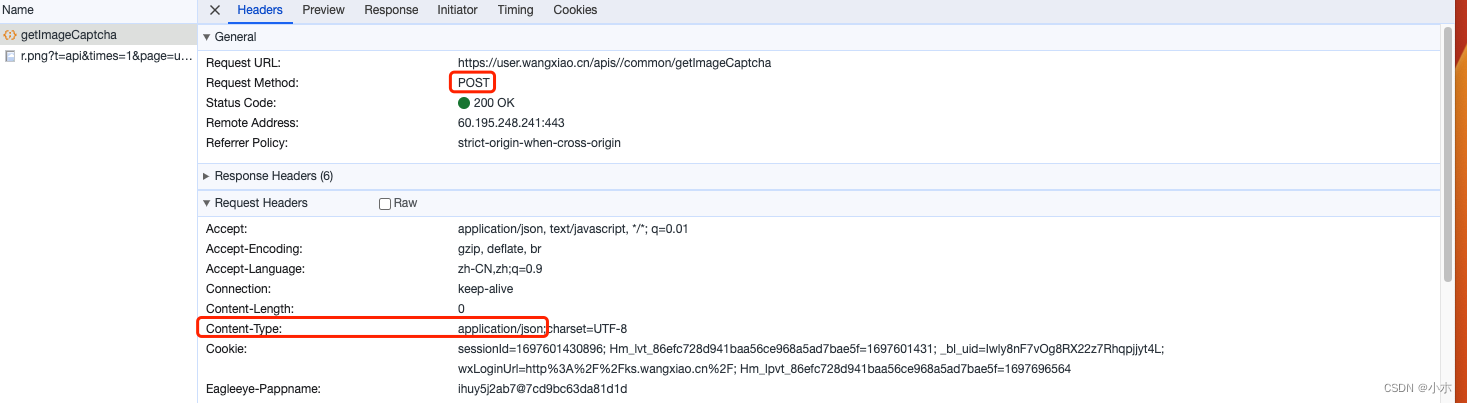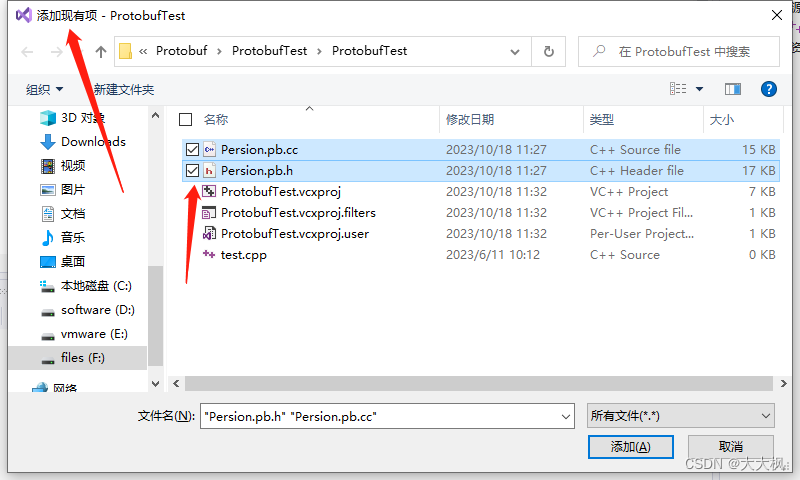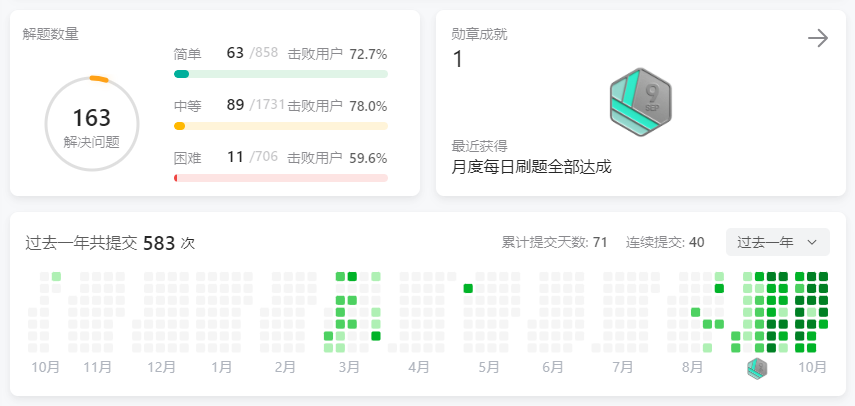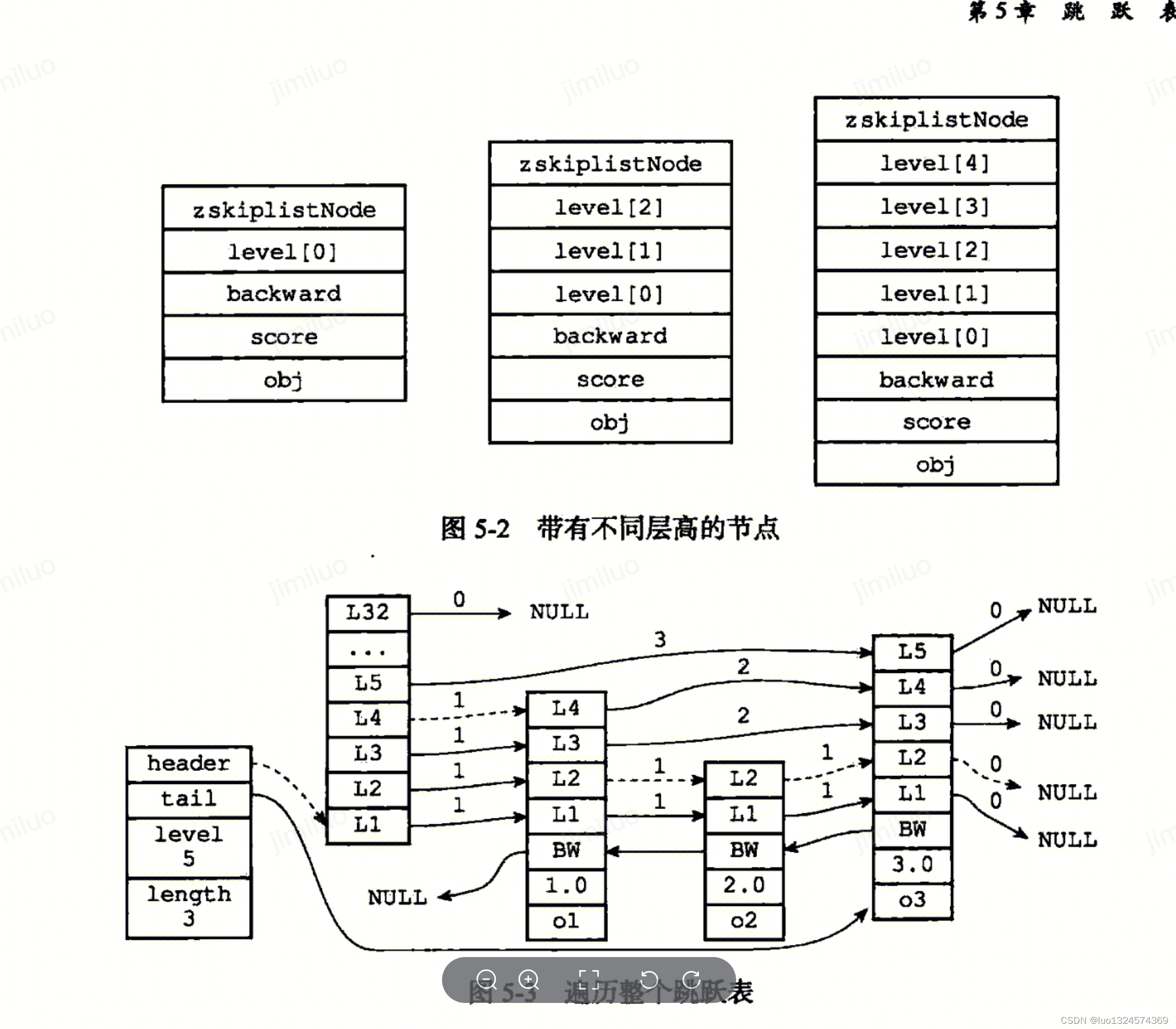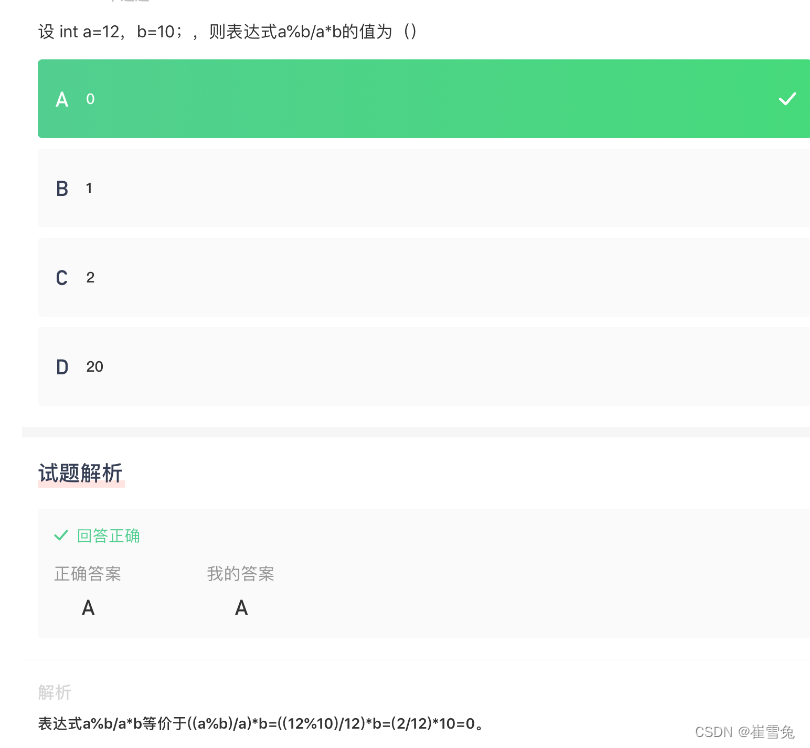前言
(1)此系列文章是跟着汪辰老师的RISC-V课程所记录的学习笔记。
(2)该课程相关代码gitee链接;
(3)PLCT实验室实习生长期招聘:招聘信息链接
(4)最近实习需要研究Milk-V Duo,这里总结一下我找到的一些资料。大佬轻点喷(疯狂叠甲!!!)
正文
材料清单
(1)一个Milk-V Duo核心板

(2)2GB以上的TF卡,下图的任意一个都可以

(3)TF卡烧录器,这个负责将镜像程序烧录到TF卡中。

(4)底板,这个可有可无,但是如果你开发板需要联网,那么就一定要买!

(4)面包板,排针,杜邦线。因为可能有些计科同学没有硬件基础,不会焊接。可以联系电子,自动化的同学,或者去手机电脑维修店帮忙焊接。
环境搭建
(1)个人推荐使用Ubuntu20.04,相关的安装教程看下面这个博客。流程一模一样,图文并茂,应该不会有问题。
VMware虚拟机安装Ubuntu20.04详细图文教程;
(2)你可以选择直接跟着下面这个视频配置环境,也可也直接看燕十三大佬的GitHub中的readme文件。
B站视频:Milk-V Duo开发板linux下开发环境搭建;
燕十三大佬的GitHub中的readme文件;
(3)因为上述教程已经非常详细,我就不过多赘述。不过需要注意的一点是,这个最终编译生成的镜像文件,在duo-buildroot-sdk/out这个路径下。
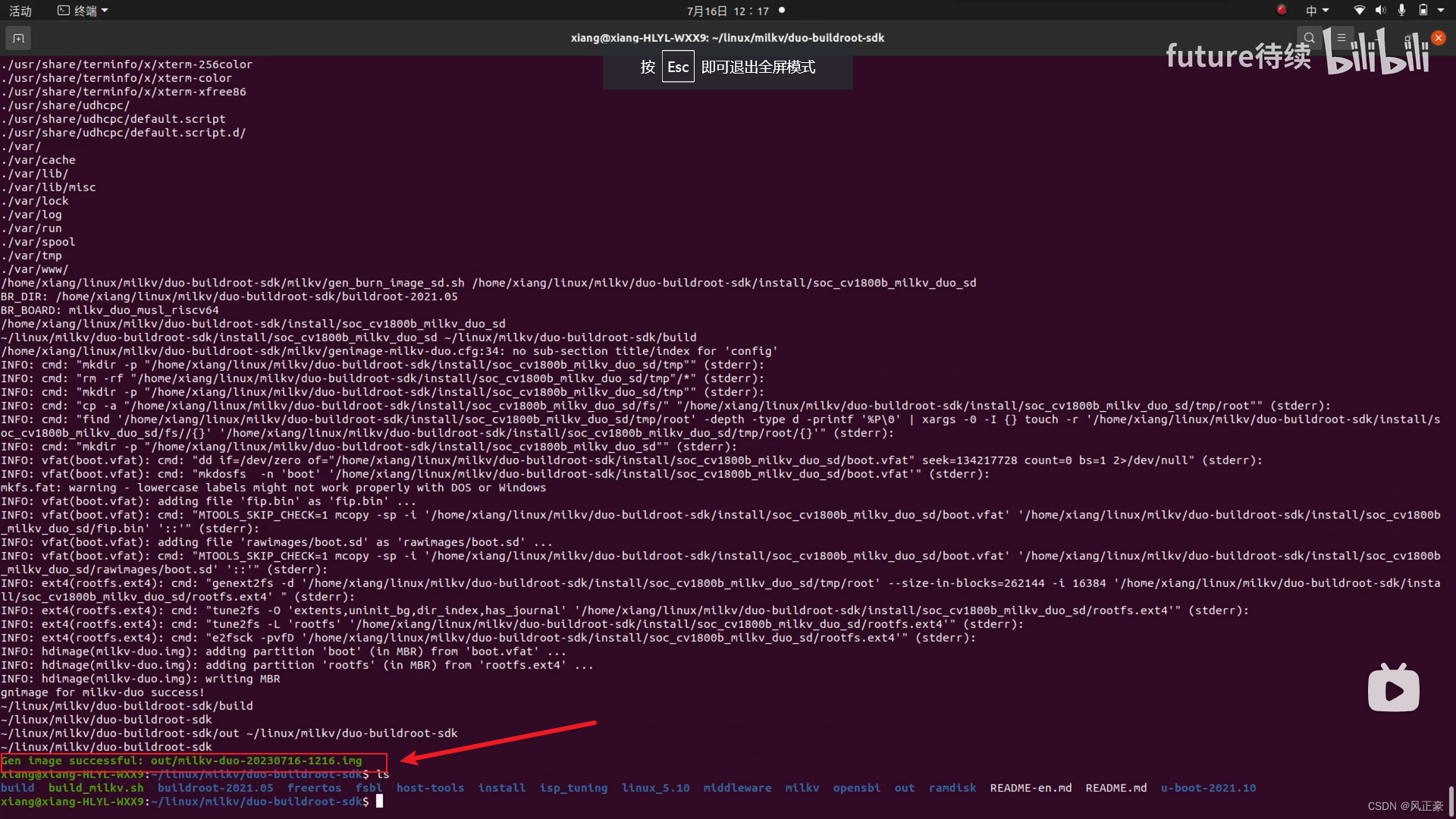
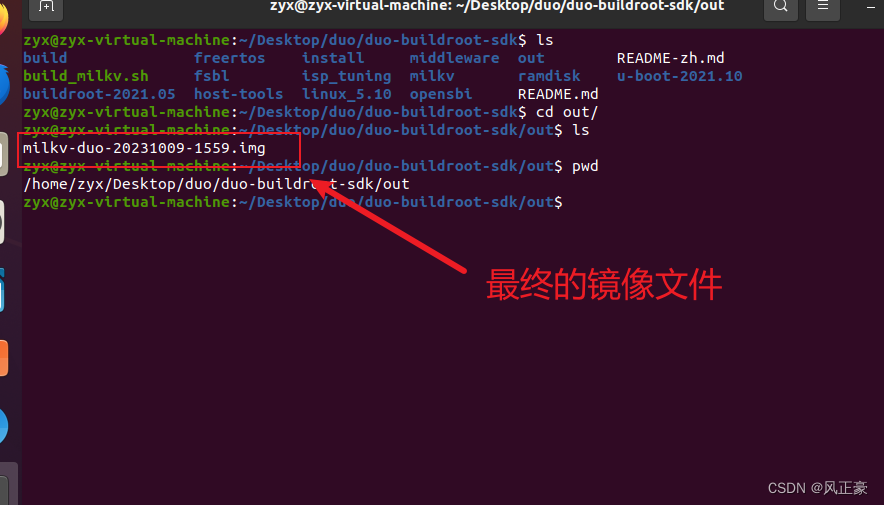
(4)后续的程序烧录,因为在Linux环境中中本人不会操作,所以就利用Samba传输文件。不过如果你用FileZilla进行Windows和Linux的数据传输,也是可以的。但是我个人更喜欢Samba因为方便和直观一点。
Samba的相关使用教程:Ubuntu与window实现文件共享——Samba使用;
程序烧录
(1)如下为windows环境下的Milk-V Duo镜像,此时就需要使用到上面说的TF卡和TF卡烧录器。并且将最终编译产生的镜像文件传输到Windows。进行如下操作即可。
文章教程:Milk-V Duo镜像烧写教程(Windows);
B站:Milk-V Duo镜像烧写教程(Windows);
usb虚拟网卡方式进入系统终端
(1)这个时候,只需要使用上你的手机Typec数据线即可。注意,必须是数据线,如果是充电线是不行的。一般买手机自带的都是数据线,但是如果你不知道自己的到底是数据线还是充电线,可以线利用这根线连接电脑和手机。看看能否进行数据传输,如果能够传输数据,说明是数据线。如果只能充电,说明是充电线。
(2)将TF卡插入Milk-V Duo,然后数据线连接上Milk-V Duo,等待几秒钟,Milk-V Duo上的蓝灯出现闪烁。
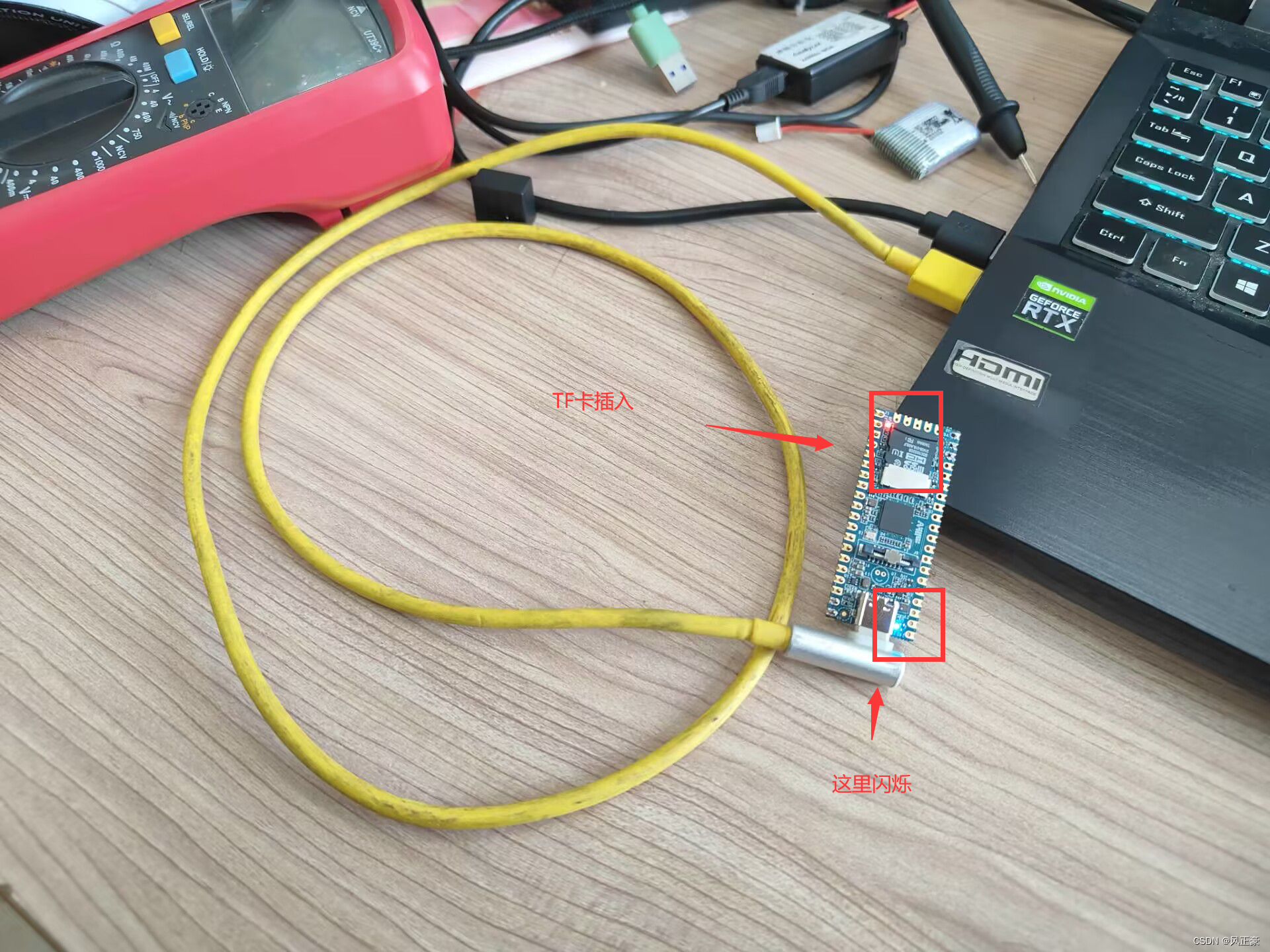
(3)按照此文章更新驱动:Milk-V Duo usb虚拟网卡方式进入系统终端;
(4)需要注意的一点是,因为在我的认知里面,绝大多数人使用的远程工具其实是MobaXterm,所以,最后一步按照如下步骤进行。
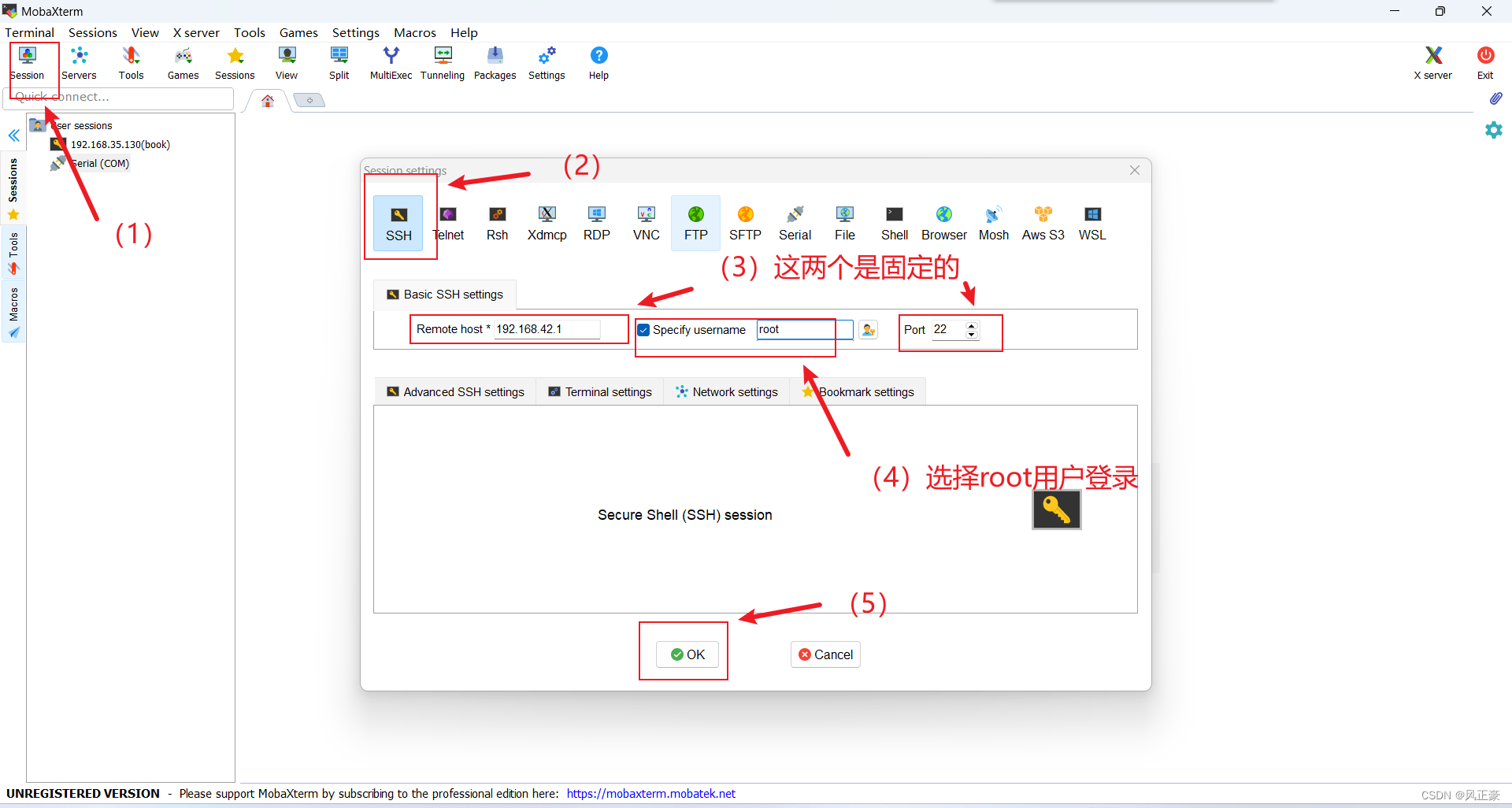
(5)进入终端之后,需要你输入密码:milkv
(6)密码输入正确之后,就成功登录了。
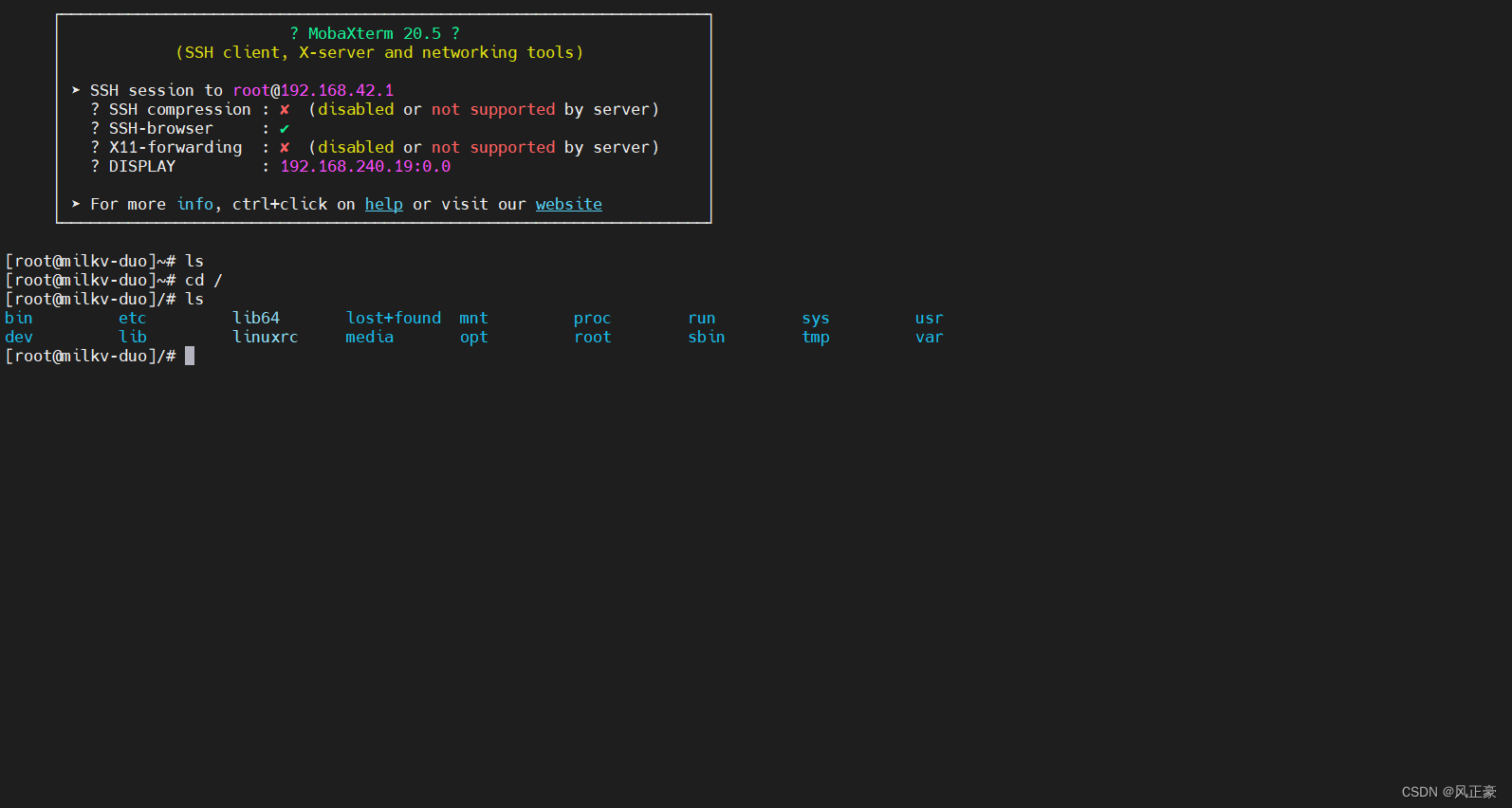
参考文章
(1)斑梨电子的Milk-V Duo教程合集;
(2)燕十三大佬的GitHub中的readme文件;
(3)VMware虚拟机安装Ubuntu20.04详细图文教程;